
Topaz Video Enhance AI汉化破解版
版本:v1.3.8 大小:2.27 GB
类别:视频处理 时间:2023-09-01
立即下载提取码: k9iz
版本:v1.3.8 大小:2.27 GB
类别:视频处理 时间:2023-09-01
立即下载提取码: k9izTopaz Video Enhance AI是一款实用的视频无损放大软件,该软件功能非常强大,界面简洁,没有多余的复杂功能。该软件支持8K、恢复低画质素材、质量、训练、去噪/去块处理等等功能,非常强大。值得一提的是,今天我给大家带来的是“Topaz Video Enhance AI汉化破解版”,该版本是经过大神修改过的,软件内置汉化补丁,可完美汉化该程序,小编本人亲测可用哦。这款软件操作起来也十分简单,不会的小伙伴可以往下看,我给大家整理了一份图文教程,有需要的小伙伴可以参选一下。不仅如此,该软件可以预览包含30个渲染帧的简短剪辑,查看输出素材,非常方便。除此之外,可以自定义调节视频的分辨率,而且放大后的图片也不会出现失真、模糊的情况哦。觉得这款软件不错的朋友还在等什么,快来下载体验吧!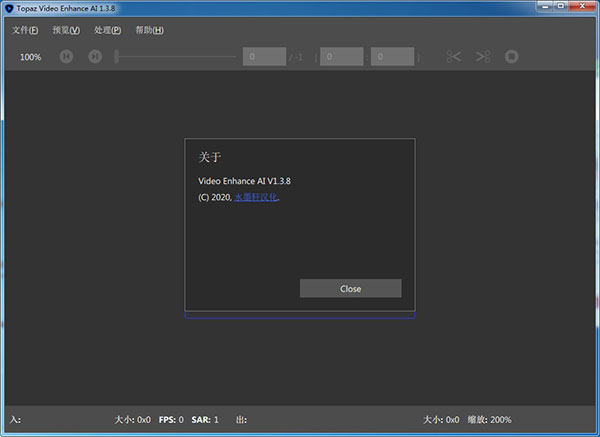
1、使用机器学习进行漂亮的视频放大
通过对数以千计的视频进行训练,并结合来自多个输入视频帧的信息, Topaz Video Enhance AI可以 将视频放大至8K分辨率,并提供真实的细节和动作一致性。
2、将视频升级到8K的最佳质量。
到目前为止,还没有办法从低分辨率素材中完美地重建高分辨率视频。从旧的家庭电影,低质量的SD到DVD的质量等等,Video Enhance AI都可以将您的视频转换为高达8K分辨率的干净的高档素材。
3、增强素材至8K
Video Enhance AI是拍摄出色片段并将其变得出色的完美方法,该模型非常适合用于:
DVD内容
单反镜头
游戏画面
HD库存影片
4、恢复低画质素材
借助V该软件,您可以将您的素材从标清转换为高清,并获得令人难以置信的质量提升。该模型非常适合您想要用于现代用途的较旧素材。较旧的素材,例如:
家庭电影
商业广告
音乐视频
电影内容
YouTube视频
5、质量
到目前为止,还没有基于深度学习的方法将视频放大作为一种商业产品。它是唯一使用机器学习从素材中推断细节以获得逼真的外观的产品。Video Enhance AI的输出质量完全优于任何其他可用产品。
6、训练
视频增强AI使用神经网络进行训练,该神经网络分析成千上万对视频,以了解通常如何丢失细节。
7、易于使用
没有复杂的流程或令人困惑的工具-只需几个简单的步骤,您的镜头就可以使用了。
1、在本站下载解压,双击运行“VideoEnhanceAI-windows-x64-installer.exe”,进入安装向导
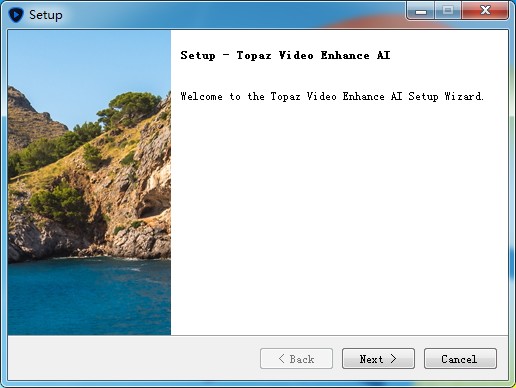
2、勾选我接受许可协议
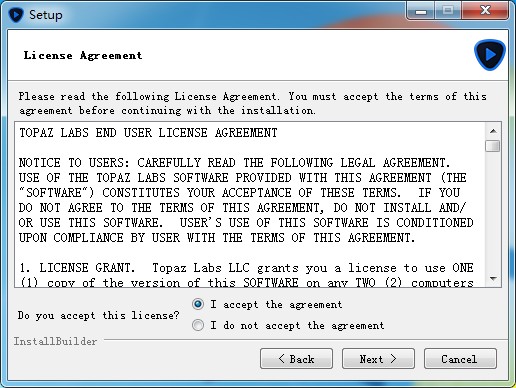
3、选择安装目录,这里小编选择默认安装
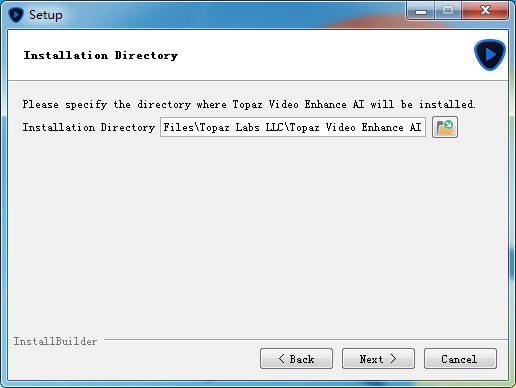
4、安装完成,先不要运行软件,退出向导
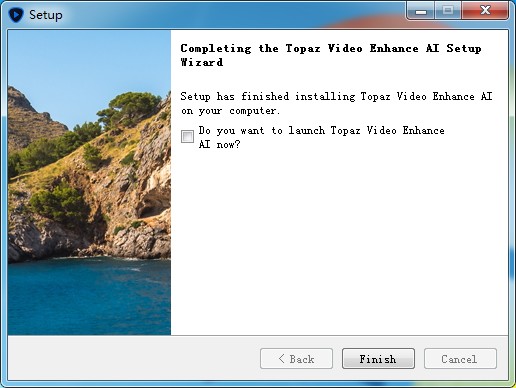
5、然后双击运行汉化补丁文件夹下的文件“Topaz Video Enhance AI 1.3.8 中文汉化补丁.exe”,进入安装向导,点击下一步
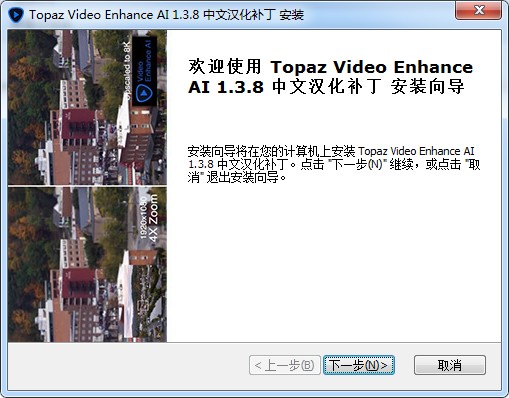
7、选择汉化补丁安装位置,这里需要跟软件安装的位置一致
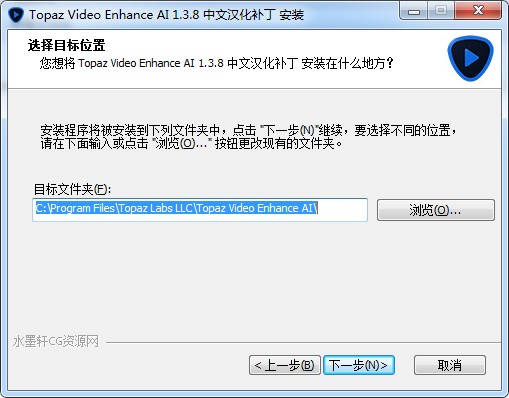
8、汉化补丁安装完成
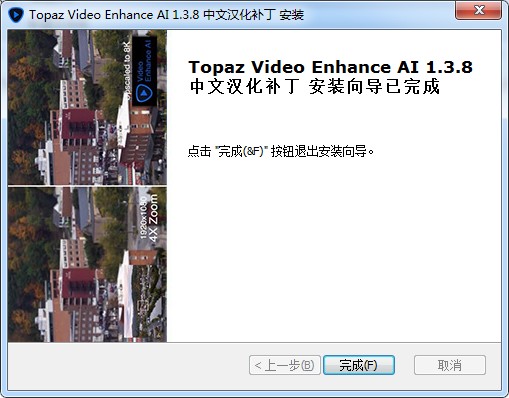
1、导入视频
单击应用程序中心以打开文件对话框窗口。选择一个或多个视频,或直接拖放到应用程序中。
您的视频将出现在屏幕底部的“视频列表”中。借助Video Enhance AI,您可以处理单个视频,或设置简单的批处理流程来放大整个拍摄。
单击视频列表上方的图标以添加,删除或完全清除视频队列。
2、AI处理模型
第一步是在右上方菜单中选择AI处理模型。有以下三种选择:
Upsampling(HQ) 如果您的原始输入视频是高质量的(例如,素材或高清素材),请选择此型号。
升采样(HQ-CG) 如果您的原始输入视频是高质量CG,请选择此型号。此模型可以更好地处理抗锯齿。
Upsampling(LQ) 如果原始输入视频的质量较低,例如家庭录像或SD录像,请选择此型号。可以增强嘈杂和高度压缩的视频。
3、输出视频设置
接下来,您将调整输出设置以帮助获得所需的结果。
预设值
我们提供标准的视频预设,或者您可以选择自己的自定义设置。
预设输出选项包括:
200%
400%
SD(640×480)
SD(768×576)
HD(1280×720)
HD(1920×1080)
4KUHD(3840×2160)
8KUHD(7680×4320)
当您使用非标准尺寸的视频时,转换为标准预设可能会出现黑条。如果您想填充框架,请选中“裁剪以填充框架”框。
4、命名您的输出视频
默认情况下,您当前的视频名称将附加输出的比例,宽度和高度。例如,具有以下名称的视频:
Video.mp4
…将被命名为:
Video_5.33x_1920x1080.mp4
要更改此设置,请取消选中“使用默认输出名称”框,然后会弹出一个对话框窗口。输入视频名称,选择文件类型,然后选择位置,然后单击“保存”。
5、预览输出视频
准备好查看您的视频在您的设置下的外观了吗?您可以预览包含30个渲染帧的简短剪辑,以查看输出素材。
选择并拖动视频时间轴上的滑块,然后将其放置在您希望呈现预览的位置。单击右上角的视频预览图标以渲染剪辑。
请稍等片刻。分屏显示将并排显示并播放原始剪辑和循环播放的放大预览
6、整理输出视频
当您对输出感到满意时,最后一步是修剪素材。仅渲染输出所需的内容将节省处理时间。这是完成的过程。
沿时间轴拖动滑块以选择视频的开始位置,然后单击左剪刀图标以修剪视频的开始。
接下来,将滑块再次拖动到视频的结尾位置,然后单击右剪刀图标以修剪视频的结尾。您会注意到,时间线中突出显示的部分现在缩短了。这是您将要输出的选择。
现在您可以渲染了!
7、处理您的视频
要渲染视频,请单击视频列表上方的最后一个图标。该应用程序将在逐帧渲染时显示您的素材,直到完成为止。
就这么简单!
8、使用批处理
想要一次渲染很多视频吗?没问题!您可以将多个视频加载到视频列表中。单独单击每个视频可为每个视频设置唯一的设置,或使用相同的设置在整个批次中通电。
如何为整个批次设置默认值
要使用完全相同的输出设置处理整批视频,请从仅将第一个视频加载到视频列表开始。
进行处理调整,然后从顶部的下拉菜单中选择:
处理>设置为默认
此设置将为您在此会话中加载到队列中的所有视频创建相同的输出。
将剩余的视频添加到“视频列表”中,然后单击按钮以处理整个批处理。您的视频将以相同的输出呈现。
1、Video Enhance AI的最低硬件要求是什么?
我们建议您在高端Nvidia图形卡上运行。最低要求是具有4 GB VRAM的GTX 1050。任何比GTX 1080(包括)晚/更好的图形卡都将做得相当快。
如果您的设备中没有Nvidia图形卡,则该软件可以在您的Intel iGPU上运行。通常,它会慢5倍。如果您没有Intel iGPU,该软件最终将退回到您的CPU,这可能比Nvidia GPU版本慢10倍。
2、我可以对多个视频进行批处理吗?
你当然可以!您可以同时将多个视频加载到Video Enhance AI中。可以为它们分配不同的设置,包括输出大小,上采样比例,输出格式,使用的模型等。然后单击处理按钮,将按顺序对其进行处理。
3、处理视频需要多长时间?
我们主要在Nvidia GTX 1080上进行了测试。对于从高清到8K的视频,每帧通常需要4-5秒。如果将视频从SD升级到HD,则每帧大约需要0.5秒。
4、我可以获得的输出视频的最大尺寸是多少?
现在,我们支持多达8K的视频输出。任何大于8K的大小都会导致失败。但是您可以将输出格式设置为可以支持几乎任何尺寸的图像序列(png / tif / tiff)。
5、我可以处理隔行视频吗?
不直接。如果您的视频是隔行扫描的,请先取消隔行扫描,然后再使用它进行放大。目前,我们正在开发一种去隔行AI,敬请期待。
6、我的机器上有多个Nvidia GPU,我可以全部使用吗?
是和否。该程序本身仅使用一个GPU。但是,您可以打开多个窗口并在设置中分配不同的Nvidia GPU。然后,不同的过程将采用不同的GPU进行处理。
7、我可以读入一系列图像作为输入吗?
是。您可以将一系列具有相同名称格式的图像放入一个文件夹,然后将其中任何一个图像加载到这里。请确保图像名称以几个连续的数字结尾。例如:MyFrames000000.png,MyFrames000001.png,MyFrames000002.png,…
8、在任务管理器中,我的GPU使用率似乎较低。有什么不对?
实际上,这是正常的。任务管理器中的GPU使用率不精确。如果要跟踪实际的GPU使用情况,请尝试Nvidia-smi。同时,我们正在调整引擎,以更有效地利用您的GPU。
9、我的音频去哪儿了?
目前,我们仅输出视频流,并去除音频信息。您可以在后期制作中重新添加音频。同时,我们正在对此进行处理,音频将在更高版本中提供。

水浒Q传破解版684.4MBv1.75
下载
超级驾驶内置mod作弊菜单版216.0MBv1.5.1
下载
合金弹头2手机版44.9MBv1.5
下载
破门而入破解版443.1MBv1.1.24
下载
葡萄影视官方版18.59 MBv4.3.0
下载
宅男天堂安卓版 49.08 MBv4.1.48
下载
绝世武林红包版130.7MBv1.1.732
下载
射门视频app35.26MBv6.3.5
下载
密室逃脱11逃出神秘金字塔破解版376.4MBv666.19.06
下载
捣蛋猪破解版70.5MBv2.3.5
下载
魔力小说app免费版14.3MBv1.3.4
下载
贵妃直播无限钻石版85.41 MBv12.9.00
下载
夜涩vipapp安卓版44.33MBv1.2.3
下载
瓜子影视手机版12.14 MBv1.0.2
下载
炫彩小说app免费版19MBv2.0.0
下载